이번에 알아볼 내용은 유튜브 바로가기입니다. 글보다는 동영상이 대세인 시대에 유튜브는 우리 일상생활에 정말 많은 영향을 미치고 있습니다. 유튜브를 통해 필요한 정보를 찾기도 하고 대중교통을 이용할 때, 퇴근하고 집에서 뒹굴거리며 시간을 때울 때도 유튜브를 보면 시간이 금방 가기 때문에 유튜브는 사람들이 가장 많이 찾는 플랫폼입니다.
다들 아시다시피 유튜브는 어린아이부터 노인까지 남녀노소를 불문하고 이용하는 동영상 컨텐츠이기 때문에 엄청나게 많은 인기를 누리고 있습니다. 하루에도 수십, 수백개의 영상이 쏟아져 나오고 있고 연령별로 관심사별로 업로드 된 영상을 언제든지 찾아볼 수 있는 장점이 있습니다.
유튜브 바로가기
스마트폰으로 유튜브를 이용하면 어플이 있기 때문에 별도의 과정 없이 어플을 클릭하기만 하면 유튜브를 이용할 수 있습니다. 그러나 PC의 경우는 다른데요. 브라우저에 접속해서 유튜브 바로가기 검색을 통해 들어가거나 즐겨 찾기나 북마크로 저장을 해두어야 별도의 클릭 없이 바로 입장할 수 있습니다.
저 같은 경우는 인터넷 세대이기 때문에 유튜브 바로가기를 얼마든지 만들 수 있고 유튜브를 보면서 창을 여러개 띄워놓으고 다양한 작업도 가능하지만 우리 부모세대는 그렇지 않습니다. 몇몇 부모님들은 PC를 다루는 것 자체가 익숙하지 않고 어려워 하는 경우가 있는데요.
유튜브를 비롯한 각종 사이트 접속 자체를 어려워 하는 부모님들께 바탕화면에 유튜브 바로가기를 깔아두고 마우스로 더블 클릭하여 이용하시면 된다고 알려드리면 부모님들이 얼마나 편할까요? 몇가지 유튜브 바로가기를 생성하는 방법을 알아보도록 하겠습니다.
웨일 브라우저를 이용해서 바로가기 만들기
먼저 웨일 브라우저를 통해 유튜브 바로가기를 만드는 방법입니다. 어려울 것 없으니 그대로 따라오시면 수월하게 하실 수 있을 겁니다.

웨일 브라우저의 맨 우측 상단에 보면 작은 점 3개가 세로로 나열되어 있는 것이 있을 겁니다. 그 버튼을 눌러줍니다.

목록에 뜨는 것을 보면 YouTube 설치가 바로 보이고 밑에 기타도 보입니다. 여기서 YouTube 설치를 바로 눌러도 바로가기가 생성이 되고 또 한가지의 방법이 있습니다. 바로 기타 탭에 들어가는 것입니다.

기타에 마우스를 갖대 대면 옆에 바로가기 만들기가 나옵니다. 바로가기 만들기를 눌러줍니다.
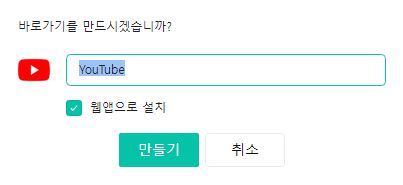
눌러주면 이런 화면이 뜨는데 유튜브 바로가기를 만드시겠습니까? 라고 물어봅니다. 웹앱으로 설치를 체크해도 되고 안 해도 됩니다. 만들기를 눌러서 만들어주면 바탕화면에 유튜브 바로가기가 생성됩니다.
크롬 브라우저를 통해 유튜브 바로가기 만들기
웨일 말고도 크롬으로도 얼마든지 만들 수 있습니다. 방법은 동일하니 어렵지 않게 하실 수 있습니다.

크롬도 마찬가지로 우측 상단에 점 세개가 나란히 있는 것을 볼 수 있습니다. 클릭해 줍니다.

크롬에도 마찬가지로 YouTube 설치와 함께 도구 더보기에서 바로가기를 만들 수 있습니다. 두 가지 방법 중 어느 것을 사용해도 유튜브 바로가기를 만들 수 있습니다.

도구 더보기를 통해 들어가서 바로가기를 만들면 위와 같이 유튜브 바로가기를 생성할 수 있습니다.
이번에는 유튜브 바로가기에 대해 알아보았습니다. 인터넷 사용이 미숙한 아이들이나 어려움을 겪는 부모님들께 유튜브 바로가기를 생성해주면 PC에서도 얼마든지 쉽게 이용이 가능하실 겁니다. 사실 이 방법 외에도 엄청나게 간단한 방법이 있어서 하나 더 소개해 드리려고 합니다.
웨일이든 크롬이든 웹 브라우저에서 유튜브에 접속하신 뒤 주소를 한 번 클릭하여 영역을 지정하여 주고 바탕화면에 드래그 앤 드롭을 하시면 더 쉽게 유튜브 바로가기를 만드실 수 있습니다. 유튜브 바로가기 링크도 함께 첨부해 놓습니다. 밑줄이 그어진 글씨를 누르면 유튜브 페이지로 이동합니다.
젠더 뜻 뭘까요?
이번에 알아볼 내용은 젠더 뜻입니다. 지난 4-5년 사이에 성 갈등 문제가 대두되고 있고 심각한 사회 현상으로 자리를 잡았습니다. 뉴스 및 인터넷 커뮤니티에 젠더 갈등이 참 많이 일어나고 있
digimonrpgguide.tistory.com
tmi 뜻 유행어 아시나요?
이번에 알아볼 내용은 tmi 뜻입니다. tmi는 too much information의 약자입니다. tmi 뜻을 풀어서 이야기하자면 '너무 많은 정보'가 되는데 흔히 통용되는 의미는 '굳이 하지 않아도 되는 말까지 하는 것'
digimonrpgguide.tistory.com
NFT란 무엇일까요?
NFT란 무엇일까요? 디지털 사회가 되면서 화폐 가치나 자산도 디지털화가 되어가고 있습니다. 이번에 알아볼 내용은 NFT인데요. 앞으로 미래 사회가 어떻게 변할지는 모르겠지만 발 빠르게 준비
digimonrpgguide.tistory.com
'여러가지 정보들' 카테고리의 다른 글
| 한메일 바로가기 (0) | 2022.04.11 |
|---|---|
| 삼성 서비스센터 영업시간 및 전화번호 (0) | 2022.04.09 |
| 계란 삶는법 및 삶는 시간 (0) | 2022.03.23 |
| 도로명주소 검색 방법 우편번호 조회 (0) | 2022.03.22 |
| 우편번호 검색 도로명주소 찾기 (0) | 2022.03.22 |




댓글